Mac os x用settings panelのインストール, Mac os x 用 settings panel のインストール – Teac US-2X2 User Manual
Page 77
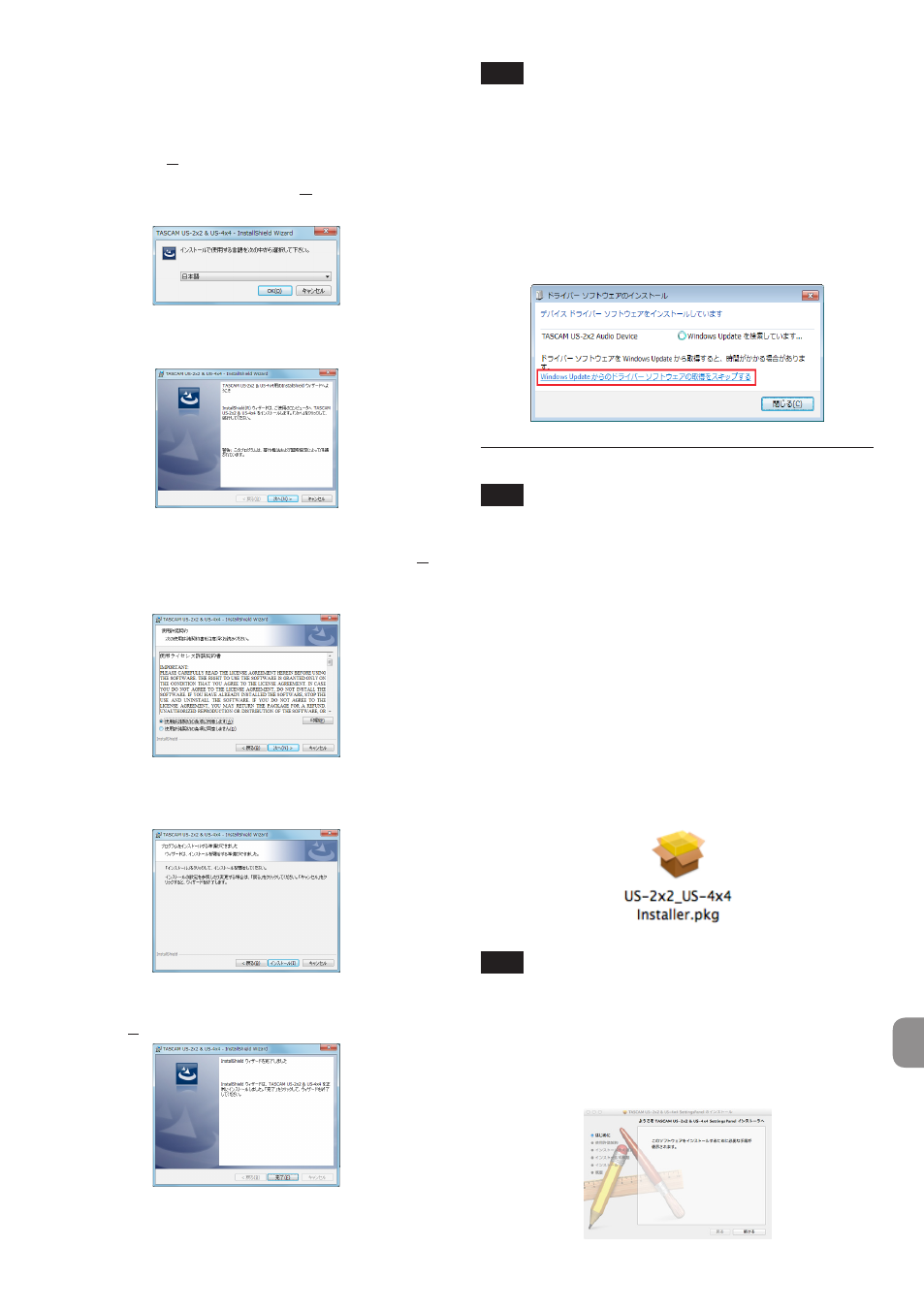
TASCAM US-2x2/US-4x4
77
クすると、自動的にインストールソフトウェアが起
動します。
4.
《セキュリティの警告》または《ユーサー アカウン
ト制御》の画面が表示されますので、《実行 (R)》ま
たは《はい(Y)》ボタンをクリックします。
5.
次に希望の言語を選択し《OK(O)》ボタンをクリッ
クします。
6.
《Installshield ウィザード》の画面が表示されたら、
《次へ(N)>》ボタンをクリックします。
7.
使用ライセンス許諾契約書の内容を確認し、内容に同
意が出来たら、《使用許諾契約の項に同意します(A)》
を選択します。
次に《次へ(N)>》ボタンをクリックします。
8.
次に《インストール (I)》ボタンをクリックすると、
インストールが開始されます。
9.
次の画面が表示されたら、インストール作業は完了です。
《完了(F)》ボタンをクリックします。
メモ
ドライバーをインストール後に初めて本機を USB 接
続すると、デバイスドライバーのインストールが実行
されます。この時 Windows は、自動的に Windows
Update を検索する為、本機の接続が認識されるまで
に時間がかかる場合があります。しばらくしても本機
が認識されない場合、パソコンのディスプレイ右下の
通知領域から、ソフトウェアのインストール画面を表
示させ、《Windows Update からのドライバーソフ
トウェアの取得をスキップする》をクリックして、検
索を終了させてください。
Mac OS X用Settings Panelのインストール
メモ
i パソコンに USB ケーブルで接続する前に Settings
Panel をインストールしてください。
i Gatekeeper の設定により、インストール中に警告画
面が出ることがあります。Gatekeeper については、
リファレンスマニュアル 第 3 章「インストール」の
「Gatekeeper について」をご参照ください。
Settings Panelのインストール手順
1.
TASCAM のウェブサイト (http://tascam.jp) から、
ご使用の OS に適した最新の専用ソフトウェアをダ
ウンロードし、ご使用のパソコンに保存してください。
2.
保存したSettings Panelのディスクイメージファイ
ル《US-2x2_US-4x4 Installer.dmg》ファイルを
ダブルクリックし、開いたフォルダー内の《US-2x2_
US-4x4 Installer.pkg》をダブルクリックします。
メモ
ご使用の環境により、ダウンロードした zip ファイ
ルが解凍されていない場合があります。その場合は、
zip ファイルを解凍してからディスクイメージファイ
ルをダブルクリックしてください。
3.
インストーラーが起動しますので、《続ける》ボタン
をクリックします。
